Túlméretes eredeti dokumentumok másolása két felük külön-külön történő másolásával
A túlméretes (A3, B4, 28 x 43 cm (11 x 17 hüvelyk) méretű) eredeti dokumentumok két felét külön-külön olvashatja be, majd egyetlen lapra nyomtathatja ki őket.
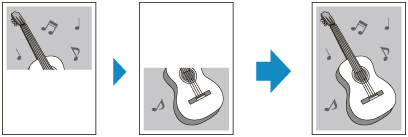
 Megjegyzés
Megjegyzés
-
Nyomtatni olyan papírlapra lehet, amely ugyanakkora vagy feleakkora, mint a túlméretes eredeti dokumentum.
-
A szegély nélküli nyomtatás nem támogatott.
-
Válassza a KEZDŐLAP képernyő
 Másolás (Copy) elemét.
Másolás (Copy) elemét. -
Válassza a
 Túlméretes másolás (Oversized copy) elemet.
Túlméretes másolás (Oversized copy) elemet. -
Olvassa el az üzenetet, és válassza az OK elemet.
-
Válassza ki a túlméretes eredeti dokumentum méretét.
-
Válassza ki azt a lapméretet, amekkora papírlapra nyomtatni szeretne.
-
Helyezze az eredeti dokumentum első felét az üveglapra a BEOLVASANDÓ OLDALÁVAL LEFELÉ FORDÍTVA, és igazítsa az igazítási jelhez (
 ).
).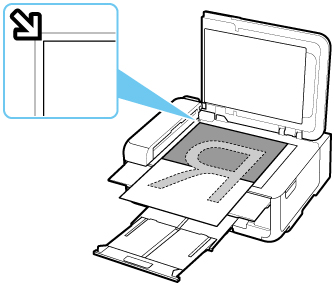
-
Óvatosan csukja le a dokumentumfedelet, és válassza az OK elemet.
-
Adja meg a kívánt beállításokat.
A másolás készenléti képernyőjén megadhatja a példányszámot.
További tudnivalók a megadható beállításokról:
-
Színes nyomtatáshoz koppintson a Színes (Color) gombra, illetve fekete-fehér nyomtatáshoz koppintson a Fekete (Black) gombra.
A nyomtató megkezdi az eredeti dokumentum első felének beolvasását.
Amikor befejeződött az eredeti dokumentum beolvasása, a nyomtató hangjelzést ad.
-
Forgassa el az eredeti dokumentumot 180 fokkal, helyezze a másik felét az üveglapra, és igazítsa az igazítási jelhez (
 ).
). -
Óvatosan csukja le a dokumentumfedelet, és válassza a Beolvasás (Scan) elemet.
A nyomtató beolvassa a túlméretes eredeti dokumentum másik felét is, majd elkezdi a másolást.
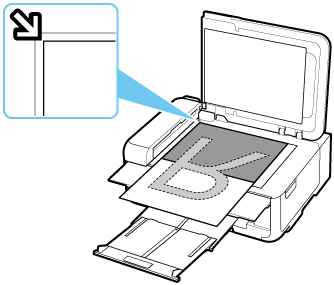
 Megjegyzés
Megjegyzés
-
Az eredeti dokumentum tartalmától vagy elhelyezésétől függően előfordulhat, hogy elcsúszott kép vagy fehér vonalak jelennek a másolat közepén. Ha a nyomtatás eredménye nem a várakozásoknak megfelelő, akkor a számítógépen található Canon IJ Scan Utility (Windows) vagy Canon IJ Scan Utility Lite (macOS) programmal próbálhat segíteni a problémán.

